1016以后打印9信息技术兴趣小组活动记录表格.docx
《1016以后打印9信息技术兴趣小组活动记录表格.docx》由会员分享,可在线阅读,更多相关《1016以后打印9信息技术兴趣小组活动记录表格.docx(13页珍藏版)》请在冰豆网上搜索。
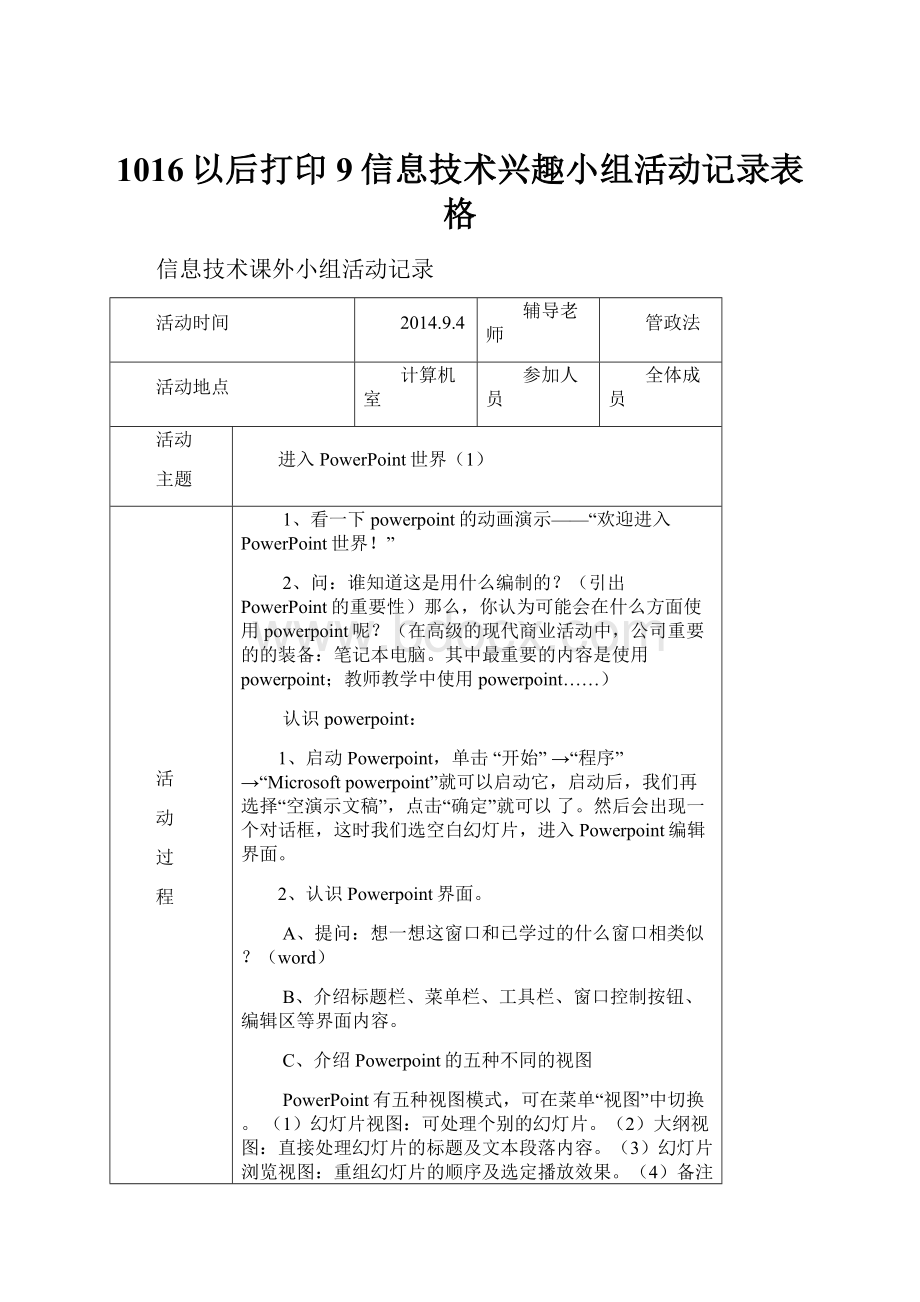
1016以后打印9信息技术兴趣小组活动记录表格
信息技术课外小组活动记录
活动时间
2014.9.4
辅导老师
管政法
活动地点
计算机室
参加人员
全体成员
活动
主题
进入PowerPoint世界
(1)
活
动
过
程
1、看一下powerpoint的动画演示——“欢迎进入PowerPoint世界!
”
2、问:
谁知道这是用什么编制的?
(引出PowerPoint的重要性)那么,你认为可能会在什么方面使用powerpoint呢?
(在高级的现代商业活动中,公司重要的的装备:
笔记本电脑。
其中最重要的内容是使用powerpoint;教师教学中使用powerpoint……)
认识powerpoint:
1、启动Powerpoint,单击“开始”→“程序”→“Microsoftpowerpoint”就可以启动它,启动后,我们再选择“空演示文稿”,点击“确定”就可以了。
然后会出现一个对话框,这时我们选空白幻灯片,进入Powerpoint编辑界面。
2、认识Powerpoint界面。
A、提问:
想一想这窗口和已学过的什么窗口相类似?
(word)
B、介绍标题栏、菜单栏、工具栏、窗口控制按钮、编辑区等界面内容。
C、介绍Powerpoint的五种不同的视图
PowerPoint有五种视图模式,可在菜单“视图”中切换。
(1)幻灯片视图:
可处理个别的幻灯片。
(2)大纲视图:
直接处理幻灯片的标题及文本段落内容。
(3)幻灯片浏览视图:
重组幻灯片的顺序及选定播放效果。
(4)备注页视图:
可建立演示者的参考信息。
(5)幻灯片放映模式:
以全屏幕的电子简报方式播放出每一张幻灯片。
三、练一练:
1、制作第一张幻灯片
学生对照书本的步骤,自己试制作一张幻灯片
四、作品欣赏:
展示学生优秀作品,让学生间进行点评
信息技术课外小组活动记录
活动时间
2014.9.11
辅导老师
管政法
活动地点
计算机室
参加人员
全体成员
活动
主题
进入PowerPoint世界
(2)
活
动
过
程
制作幻灯片,熟悉输入文字,改变字体、背景颜色等操作。
学习保存文件
A、如果想将刚才制作的文件保存在自己的文件夹中,该怎样保存?
B、赶快看看书,找答案。
C、学生回答保存的方法(边说,边保存。
)
D、这个方法与以前学过的什么保存方法相似?
E、学生将自己的文件保存在自己的文件夹中,文件名为“P1”
P66页的练一练:
任选一题
作品欣赏:
展示学生的优秀作品点评。
信息技术课外小组活动记录
活动时间
2014.9.18
辅导老师
管政法
活动地点
计算机室
参加人员
全体成员
活动
主题
我的名片
活
动
过
程
1、动手设计名片:
A、让学生自学课本P68页内容,边学边试操作
B、让学生提出在操作中所遇到的问题,请周围的同学或老师解决
C、学生再次操作
2、让名片漂亮起来,学习插入图形
A、教师操作示范,学生领会操作要领。
B、学生操作,教师巡视辅导。
C、试一试:
插入一条粗直线
3、让名片漂亮起来,学习插入项目符号
作品欣赏:
展示学生的优秀作品点评。
小结、质疑:
信息技术课外小组活动记录
活动时间
2014.9.25
辅导老师
管政法
活动地点
计算机室
参加人员
全体成员
活动
主题
美丽的课表
活
动
过
程
学习课表设计:
(1)让学生新建“新幻灯片”
(2)输入标题栏:
“XX的课表”,
要求:
黑体,字号60,字体“金黄色”
(3)插入6行6列表格
(4)输入课表信息
字体:
宋体,字号:
24,字色:
“蓝色”,第一列加粗
(5)选择背景色为淡紫色
(6)插入图片并调整好大小及位置
运用以前的知识插入图片
(7)放映观看效果
练一练:
1、制作一张自己的课表,然后放映出来,同学之间相互评价,看谁的课表最漂亮。
2、为自己设计一份“每天作息时间表”
四、作品欣赏
信息技术课外小组活动记录
活动时间
2014.10.9
辅导老师
管政法
活动地点
计算机室
参加人员
全体成员
活动
主题
有趣的家谱
活
动
过
程
学习设计家谱:
(1)让学生在书上写出自己三代内亲的名字。
(2)学习运用“组织结构”
A、新建Powerpoint文件,选择“组织结构”版式
B、添加标题“XX家谱”:
学生自己操作
要求:
字体“黑体”、字号48号、字色“绿色”
C、双击“添加组织结构图”,出现“编辑区”:
教师讲
解示范
D、介绍图标:
教师讲解示范
E、输入相关文字:
教师讲解示范,然后学生再操作
F、示范添加部下、同事等的方法:
教师讲解示范,然
后学生再操作
G、关闭编辑框:
教师讲解示范,然后学生再操作
H、调整结构图位置、大小:
教师讲解示范,然后学生
再操作
I、设置背景颜色:
教师讲解示范,然后学生再操作
练一练:
1、设计一张自己家族的家谱,并保存文件。
2、为你们班设计班级管理结构图
四、作品欣赏
信息技术课外小组活动记录
活动时间
2014.10.16
辅导老师
管政法
活动地点
计算机室
参加人员
全体成员
活动
主题
学做电子报——排版
(1)
活
动
过
程
一、谈话引入:
(出示电子报)大家看,这张图文并茂,知识丰富的电子报,你们喜欢吗?
让我们一起动手做一做!
二、学习制作电子报表格:
(1)新建“空白文档版式”
(2)插入表格:
4行3列
(3)对照范例,将表格合并成6个板块:
报题栏A,导读栏B,间隔栏F,编者栏G
小提示(合并方法):
A、选取要合并的两个单元格,
B、单击鼠标右键,选择“合并单元格”选项
C、对照图,进行多次重复合并,即可得到需要的效果
D、根据需要,调整每个单元格的大小
三、学习制作报题栏
A、在“A”单元格中输入“美丽家乡”,选择字体“黑色”,字号60,
字体颜色任选。
B、插入所需的剪贴画。
四、练一练:
1、设计一份电子报版面和报题栏
2、将完成的电子报保存在自己的文件夹中
四、作品欣赏
五、小结、质疑:
1、今天,你学会了什么?
2、操作过程中遇到什么困难,还需要解决?
信息技术课外小组活动记录
活动时间
2014.10.23
辅导老师
管政法
活动地点
计算机室
参加人员
全体成员
活动
主题
学做电子报——排版
(2)
活
动
过
程
一、谈话引入:
这节课,我们继续学习制作电子报的排版
二、学习制作导读栏:
1、教师演示
(1)在“B”单元格中插入“自选图形”,并调整好大小与位置
(2)在绘图工具栏中单击“垂直”文本框,并移到“B”处,输入
“本期导读”,选择字体“楷体加粗”,字号24号,字色“蓝色”。
(3)用同样的方法在“B”处插入“水平文框”,输入其它文字。
(4)将自选图形填充为黄色。
2、学生操作。
三、教学制作正文栏
1、教师演示:
(1)打开Word文档“中山的来历”,并复制到单元格“C”处。
(2)改变标题、正文字体、字号、及字色等
要求:
标题:
字体“新魏体”、字号24,字色“红色”
正文:
字体“宋体”、字号16,字色“黑色”
(3)同理添加单元格中“D”、“E”中的内容
(4)在单元格“C”和“E”之间添加图片,右键单击添加的图片,
置于底层。
2、学生操作
四、教学制作编者栏:
1、教师操作示范
(1)在单元格G中插入“淡色长方形”
(2)单击右键,选择“添加文本”项,输入所编者等信息
(3)选中所有文字,设置文字字体、字号、颜色等
六、练一练:
1、继续完成上节课未完成的电子报
七、作品欣赏
信息技术课外小组活动记录
活动时间
2014.10.30
辅导老师
管政法
活动地点
计算机室
参加人员
全体成员
活动
主题
学做电子报——超级链接
活
动
过
程
一、谈话引入:
师:
在放映中,怎样才能随心所欲回到首页呢?
按钮是我们的好帮手,今天我们一起来学习《学做电子报——设计按钮》,板书课题。
二、学习制作按钮
(1)打开文档“美丽中山”的第二张。
(2)单击幻灯片放映,选择动作按钮。
(3)将鼠标移到右下角,轻轻拖动,放手时出现“动作设
置”对话框。
选择超级链接到哪一张幻灯片。
(4)在新的对话框中选择“幻灯片1”,单击“确定”。
(5)再单击“确定”,设置结束。
(6)放映一次,检查效果。
三、练一练:
将你的电子报每个页面间建立热字或按钮链接,并保存文
件。
四、作品交流
五、小结、质疑:
1、今天,你学会了什么?
2、操作过程中遇到什么困难还需要解决?
信息技术课外小组活动记录
活动时间
2014.11.6
辅导老师
管政法
活动地点
计算机室
参加人员
全体成员
活动
主题
我的电子相册
(1)
活
动
过
程
一、谈话引入:
出示范例,师:
看,这是一个电子相册,你能看出它包括哪些内容吗?
现在,让我们一起来设计吧。
二、学习制作照片与注释:
让学生看书自学,再动手操作。
三、练一练:
1、自选主题,制作电子相册,要求:
要有目录和五张以上照片。
2、在自己的相册中设置超链接
四、作品欣赏与交流
五、小结、质疑:
1、今天,你学会了什么?
2、操作过程中遇到什么困难还需要解决?
信息技术课外小组活动记录
活动时间
2014.
辅导老师
管政法
活动地点
计算机室
参加人员
全体成员
活动
主题
活
动
过
程
活动
效果
信息技术课外小组活动记录
活动时间
2014.
辅导老师
管政法
活动地点
计算机室
参加人员
全体成员
活动
主题
活
动
过
程
活动
效果
信息技术课外小组活动记录
活动时间
2014.
辅导老师
管政法
活动地点
计算机室
参加人员
全体成员
活动
主题
活
动
过
程
活动
效果
信息技术课外小组活动记录
活动时间
2014.
辅导老师
管政法
活动地点
计算机室
参加人员
全体成员
活动
主题
活
动
过
程
活动
效果
信息技术课外小组活动记录
活动时间
2014.
辅导老师
管政法
活动地点
计算机室
参加人员
全体成员
活动
主题
活
动
过
程
活动
效果
信息技术课外小组活动记录
活动时间
2014.
辅导老师
管政法
活动地点
计算机室
参加人员
全体成员
活动
主题
活
动
过
程
活动
效果